在 Microsoft Teams 中自訂貴組織的應用程式市集
您可以自訂群組織的 App Store,以反映貴公司的品牌。 您可以新增標誌、自訂背景和自訂文字色彩,讓它更吸引使用者。 在 App Store 中檢視受信任的標誌和色彩配置可提高使用者信任度和使用者滿意度。
您可以存取Teams 應用程式> 自訂市集,以自訂 Teams 系統管理中心的市集。
自訂貴組織標誌
您可以上傳貴組織的標誌。 您選取的標誌會出現在[專為您的組織建立的應用程式> ] 頁面的 Teams 用戶端中。
當您選取 [選擇圖片] 選項時,您可以上傳您所選擇的檔案。 標誌的尺寸必須為 240 x 60 圖元,或調整為該大小。 檔案大小限制為 5 MB。 支援的格式為 .svg、.png 和 .jpg。
標誌會顯示在 Teams 市集中應用程式目錄的右上角。
自訂背景色彩
請確定背景與文字有足夠的對比,讓使用者可以清晰讀取文字。 背景會顯示在專為組織標題建立的應用程式> 中的 Teams 用戶端中。
您的選擇包括︰
- 使用 Teams 用戶端預設佈景主題
- 選擇圖片。 當您選取背景圖片時,您可以上傳您所選擇的檔案。 背景必須是 1212 x 100 圖元,或是調整為該大小。 圖像的檔案大小必須小於 5 MB。 支援的格式為 .svg、.png 和 .jpg。
- 選擇自訂背景。 當您選取 [選擇自訂色彩] 時,色彩選擇器隨即會開啟。 調整色彩選擇器縮放,以選取您想要的顏色。
背景影像或色彩會做為 Teams 應用程式目錄中頂端橫幅的背景。
自訂您名稱的文字色彩
提供與背景相較之文字色彩的足夠對比,讓使用者可以清楚讀取貴組織的名稱。 文字會顯示在專為組織標題建立的應用程式> 的 Teams 用戶端中。
當您選取 [選擇自訂色彩] 時,色彩選擇器隨即會開啟。 調整色彩選擇器縮放,以選取您想要的顏色。
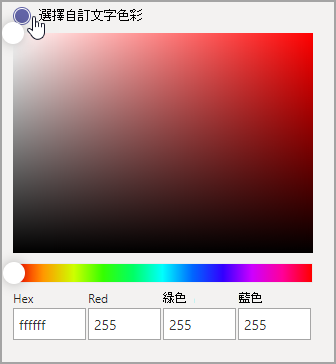
完成小組應用程式市集的自訂
當您自訂應用程式市集外觀時,請選取 [預覽 ],以查看您自訂應用程式市集的呈現方式。 選 取 [儲存 ] 以儲存變更。
意見反映
即將推出:我們會在 2024 年淘汰 GitHub 問題,並以全新的意見反應系統取代並作為內容意見反應的渠道。 如需更多資訊,請參閱:https://aka.ms/ContentUserFeedback。
提交及檢視以下的意見反映: